Como remover a extensão do sequestrador do navegador MyZen Tab e os redirecionamentos que causa
Sequestrador de NavegadorTambém conhecido como: redirecionamento search.myzentab.com
Faça uma verificação gratuita e verifique se o seu computador está infectado.
REMOVER AGORAPara usar a versão completa do produto, precisa de comprar uma licença para Combo Cleaner. 7 dias limitados para teste grátis disponível. O Combo Cleaner pertence e é operado por RCS LT, a empresa-mãe de PCRisk.
O que é MyZen Tab?
MyZen Tab é uma extensão do navegador que os nossos pesquisadores descobriram ao inspecionar páginas de descarregamento duvidosas. Em termos vagos, o material promocional do MyZen Tab descreve-o como uma nova ferramenta de personalização de separadores do navegador. Após analisar este software, determinamos que funciona como um sequestrador de navegador. Esta extensão modifica as configurações do navegador e promove o mecanismo de pesquisa falso search.myzentab.com.
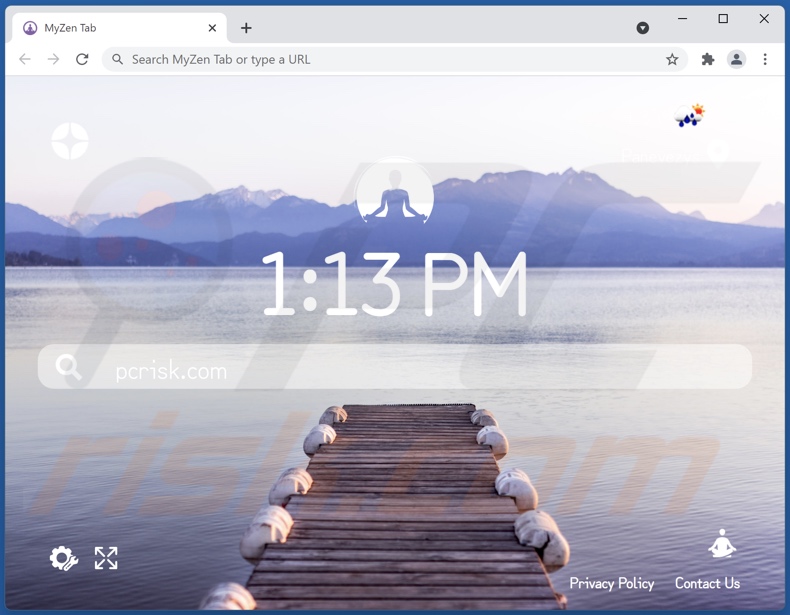
Visão geral do sequestrador de navegador MyZen Tab
Após a instalação bem-sucedida no nosso sistema de teste, o MyZen Tab atribuiu search.myzentab.com como mecanismo de pesquisa padrão do navegador, página inicial e novos URLs de separador/janela.
Essas alterações permitiram que este software causasse redirecionamentos para search.myzentab.com sempre que um novo separador/janela do navegador fosse aberto ou uma consulta de pesquisa fosse digitada na barra de URL. Além disso, notamos que este sequestrador de navegador usa técnicas de garantia de persistência para evitar a recuperação do navegador.
Os mecanismos de pesquisa ilegítimos geralmente redirecionam para os genuínos, pois não podem fornecer resultados de pesquisa. Search.myzentab.com não é uma exceção; observamos o redirecionamento para o mecanismo de pesquisa do Google (google.com). No entanto, pode pousar noutro lugar, pois os redirecionamentos podem ser determinados por certos fatores (por exemplo, geolocalização do utilizador etc.).
Além disso, o MyZen Tab possui funcionalidades de rastreio de dados. O software de sequestro de navegador normalmente recolhe URLs visitados, páginas visualizadas, consultas pesquisadas, detalhes de identificação pessoal, nomes de utilizador/palavras-passe, números de cartão de crédito etc. Os dados recolhidos são rentabilizados ao serem partilhados e/ou vendidos a terceiros.
Em suma, a presença de software como o MyZen Tab nos dispositivos pode resultar em sérios problemas de privacidade, perdas financeiras e até roubo de identidade.
| Nome | MyZen Tab |
| Tipo de Ameaça | Sequestrador de Navegador, Redirecionamento, Sequestrador de Pesquisa, Barra de Ferramentas, Novo Separador Indesejado |
| Extensão(s) de Navegador | MyZen Tab |
| Funcionalidade Suposta | Nova personalização do separador do navegador |
| URL Promovido | search.myzentab.com |
| Nomes de Detecção (search.myzentab.com) | N/A (VirusTotal) |
| Configurações do Navegador Afetadas | Página inicial, URL de novo separador, mecanismo de pesquisa padrão |
| Sintomas | Configurações do navegador da Internet manipuladas (página inicial, mecanismo de pesquisa padrão da Internet, configurações de novo separador). Os utilizadores são forçados a visitar o site do sequestrador e pesquisar na Internet a usar os seus mecanismos de pesquisa. |
| Métodos de Distribuição | Anúncios pop-up fraudulentos, instaladores de software gratuito (agregação), instaladores falsos do Flash Player. |
| Danos | Rastreio do navegador da Internet (potenciais problemas de privacidade), exibição de anúncios indesejados, redirecionamentos para sites duvidosos. |
| Remoção do Malware (Windows) |
Para eliminar possíveis infecções por malware, verifique o seu computador com software antivírus legítimo. Os nossos investigadores de segurança recomendam a utilização do Combo Cleaner. Descarregar Combo CleanerO verificador gratuito verifica se o seu computador está infectado. Para usar a versão completa do produto, precisa de comprar uma licença para Combo Cleaner. 7 dias limitados para teste grátis disponível. O Combo Cleaner pertence e é operado por RCS LT, a empresa-mãe de PCRisk. |
Exemplos do sequestrador de navegador
SearchTab Default Search, History-Cleaner, e UltraADSBlockSearch são apenas alguns exemplos dos sequestradores de navegador que analisamos. Tendem a parecer legítimos e oferecem recursos "úteis".
Como é que MyZen Tab foi instalado no meu computador?
Adquirimos o MyZen Tab na sua página de descarregamento "oficial". Os sequestradores de navegador geralmente têm essas páginas, até mesmo múltiplas. Esses sites geralmente são acedidos através de URLs digitados incorretamente ou redirecionamentos causados por notificações do navegador de spam, anúncios intrusivos, sites a usar redes de publicidade fraudulentas ou adware.
O software de sequestro de navegador também pode ser agregado (embalado) com programas comuns. Faça o descarregamento de fontes não confiáveis (por exemplo, sites de descarregamento não oficiais e de freeware, redes de partilha peer-to-peer etc.) e instalações apressadas - aumentam o risco de permitir conteúdo agregado no sistema.
Além disso, alguns anúncios intrusivos podem ser acionados (ao serem clicados) para descarregar/instalar sequestradores de navegador sem o consentimento do utilizador.
Como evitar a instalação de sequestradores de navegador?
Cuidado e vigilância são fundamentais para a segurança do dispositivo/utilizador. Portanto, recomendamos o descarregamento apenas de canais oficiais e verificados. Além disso, ao instalar, é importante ler os termos, estudar as opções disponíveis e usar as configurações "Personalizadas/Avançadas" para desativar todos os suplementos.
Conteúdo fraudulento e malicioso tende a parecer legítimo - portanto, é crucial estar atento ao navegar. Por exemplo, os anúncios intrusivos parecem inofensivos, mas redirecionam para sites altamente questionáveis (por exemplo, jogos, pornografia, namoro adulto etc.).
Se encontrar estes anúncios e/ou redirecionamentos, inspecione o sistema e remova imediatamente todas as aplicações suspeitas e extensões/plug-ins do navegador. Se o seu computador já estiver infectado com o MyZen Tab, recomendamos executar uma verificação com Combo Cleaner Antivirus para Windows para eliminar automaticamente este sequestrador de navegador.
Permissões pedidas pelo sequestrador de navegador MyZen Tab:
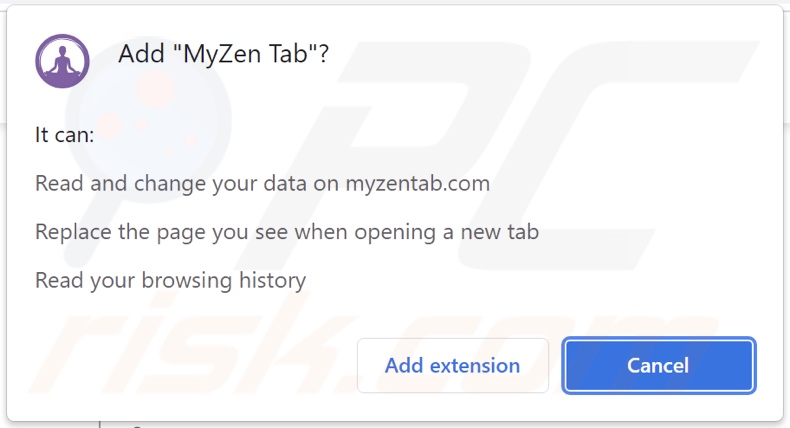
Sites que promovem o sequestrador de navegador MyZen Tab:
Aparência de search.myzentab.com redirecionando para o mecanismo de pesquisa do Google (GIF):
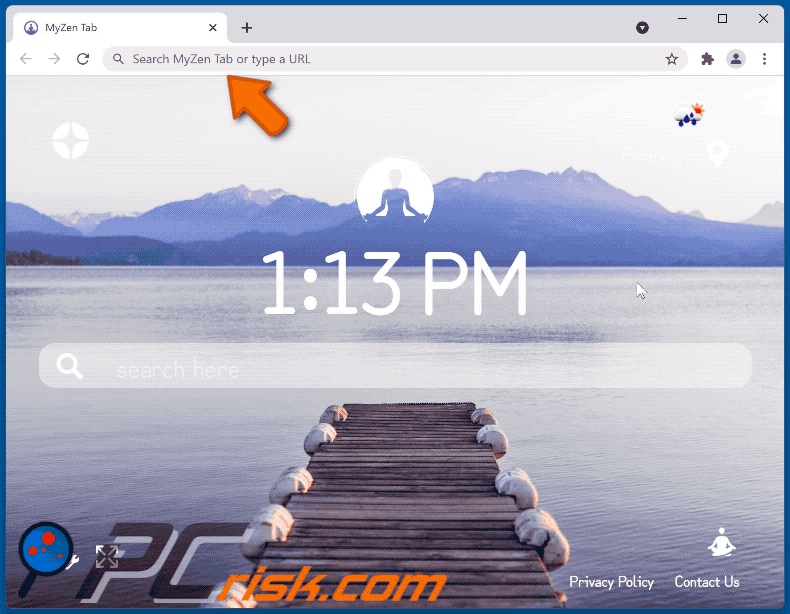
Remoção automática instantânea do malware:
A remoção manual de ameaças pode ser um processo moroso e complicado que requer conhecimentos informáticos avançados. O Combo Cleaner é uma ferramenta profissional de remoção automática do malware que é recomendada para se livrar do malware. Descarregue-a clicando no botão abaixo:
DESCARREGAR Combo CleanerAo descarregar qualquer software listado no nosso website, concorda com a nossa Política de Privacidade e Termos de Uso. Para usar a versão completa do produto, precisa de comprar uma licença para Combo Cleaner. 7 dias limitados para teste grátis disponível. O Combo Cleaner pertence e é operado por RCS LT, a empresa-mãe de PCRisk.
Menu rápido:
- O que é MyZen Tab?
- PASSO 1. Desinstalar a aplicação MyZen Tab utilizando o Painel de Controlo.
- PASSO 2. Remova o sequestrador de navegador MyZen Tab do Google Chrome.
- PASSO 3. Remova a página inicial e o motor de pesquisa padrão search.myzentab.com do Mozilla Firefox.
- PASSO 4. Remova o redirecionamento search.myzentab.com do Safari.
- PASSO 5. Remova as extensões fraudulentas do Microsoft Edge.
Remoção do sequestrador de navegador MyZen Tab:
Utilizadores Windows 10:

Clique com o botão direito do rato no canto inferior esquerdo do ecrã, seleccione Painel de Controlo no Menu de Acesso Rápido. Na janela aberta, escolha Desinstalar um Programa.
Utilizadores Windows 7:

Clique Início ("Logo Windows" no canto inferior esquerdo do seu ambiente de trabalho), escolha o Painel de Controlo. Localize Programas e clique em Desinstalar um programa.
Utilizadores macOS (OSX):

Clique Finder, na janela aberta selecione Aplicações. Arraste a app da pasta das Aplicações para a Reciclagem (localizado em Dock), e depois clique com o botão direito no botão da Reciclagem e selecione Esvaziar Reciclagem.
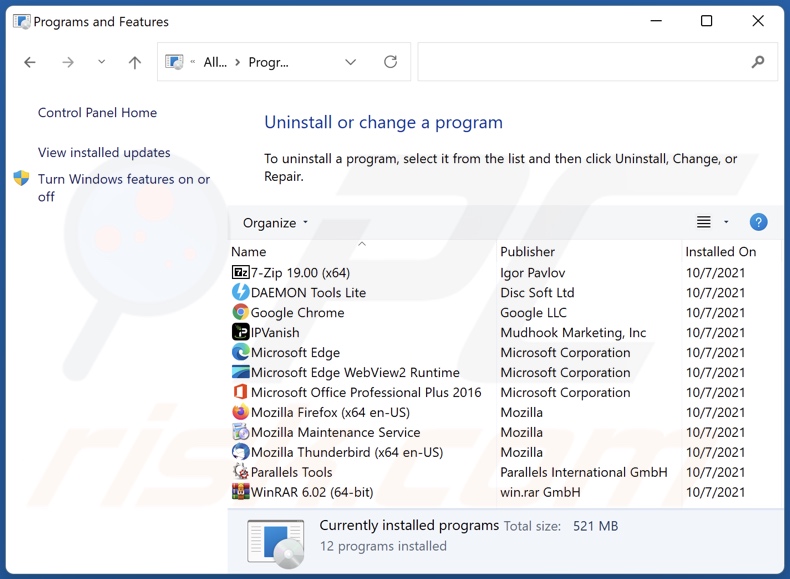
Na janela de desinstalação dos programas, procure por aplicações suspeitas instaladas recentemente (por exemplo, "MyZen Tab", seleccione estas entradas e clique em "Desinstalar" ou "Remover".
Após desinstalar as aplicações potencialmente indesejadas (que causam o redirecionamento do navegador para o site search.myzentab.com), faça uma verificação do seu computador por todos os componentes indesejados restantes. Para fazer a verificação do seu computador, use o software de remoção de malware recomendado.
DESCARREGAR removedor de infeções por malware
Combo Cleaner faz uma verificação se o seu computador estiver infetado. Para usar a versão completa do produto, precisa de comprar uma licença para Combo Cleaner. 7 dias limitados para teste grátis disponível. O Combo Cleaner pertence e é operado por RCS LT, a empresa-mãe de PCRisk.
Remoção do sequestrador de navegador MyZen Tab dos navegadores da Internet:
O vídeo demonstra como remover redirecionamentos do navegador:
 Remover as extensões maliciosas do Google Chrome:
Remover as extensões maliciosas do Google Chrome:
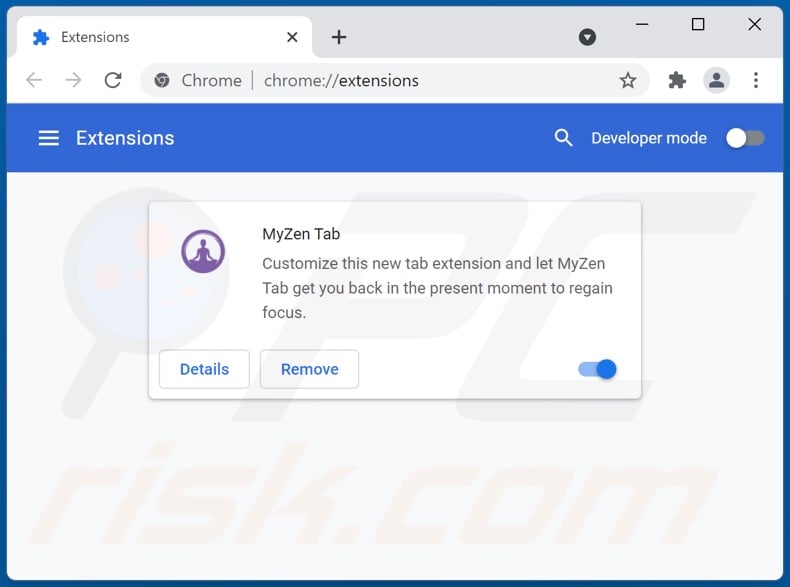
Clique no ícone do menu Chrome ![]() (no canto superior direito do Google Chrome), seleccione "Mais ferramentas" e clique em "Extensões". Localize "MyZen Tab" e outros complementos de navegador suspeitos recentemente instalados e remova-os.
(no canto superior direito do Google Chrome), seleccione "Mais ferramentas" e clique em "Extensões". Localize "MyZen Tab" e outros complementos de navegador suspeitos recentemente instalados e remova-os.
Altere a sua página inicial:
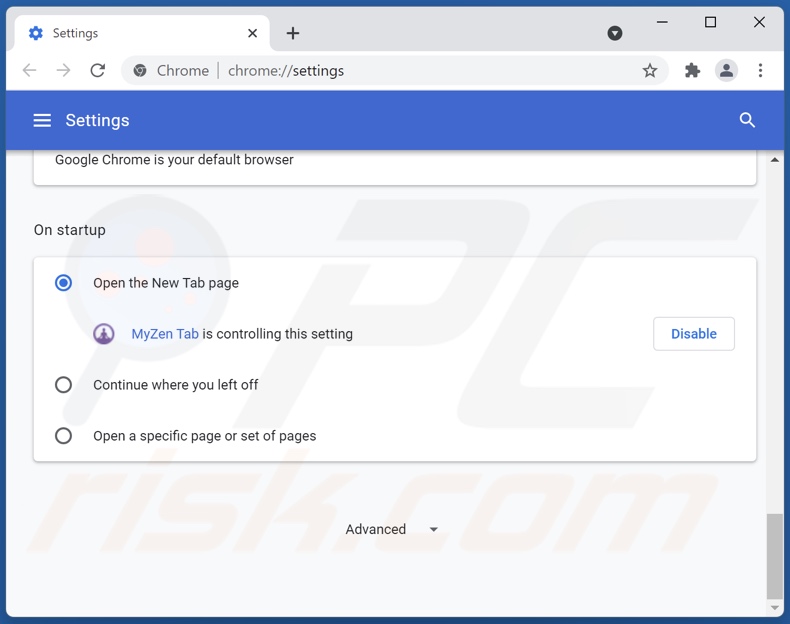
Clique no ícone do menu do Google Chrome ![]() (no canto superior direito do Google Chrome), selecione "Configurações". Na seção "Inicialização", desative MyZen Tab procure um URL do sequestrador de navegador (hxxp://www.search.myzentab.com) abaixo da opção “Abrir um determinado ou conjunto de páginas”. Se estiver presente, clique no ícone de três pontos verticais e selecione “Remover”.
(no canto superior direito do Google Chrome), selecione "Configurações". Na seção "Inicialização", desative MyZen Tab procure um URL do sequestrador de navegador (hxxp://www.search.myzentab.com) abaixo da opção “Abrir um determinado ou conjunto de páginas”. Se estiver presente, clique no ícone de três pontos verticais e selecione “Remover”.
Altere o seu mecanismo de pesquisa padrão:
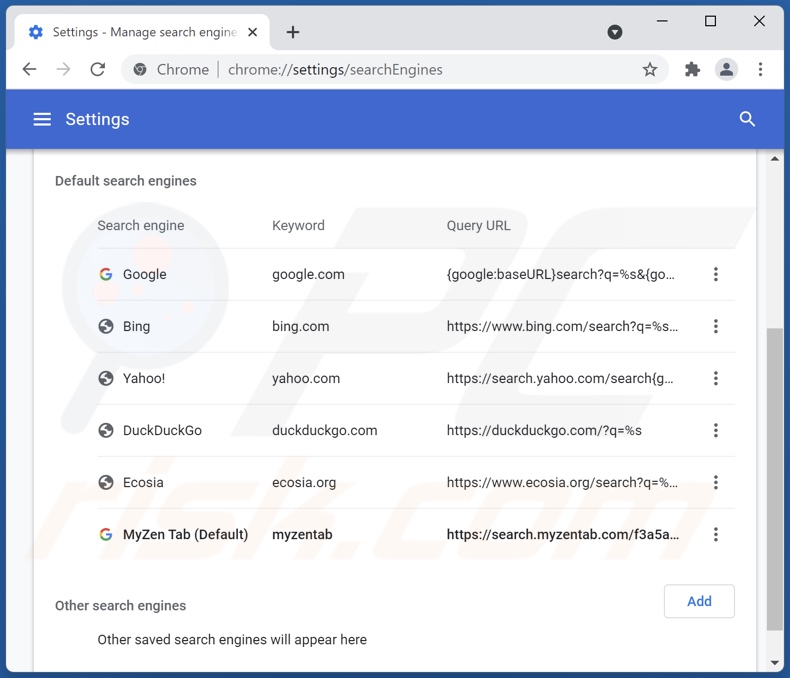
Para alterar o seu mecanismo de pesquisa padrão no Google Chrome: clique no ícone do menu do Chrome ![]() (no canto superior direito do Google Chrome), selecione "Configurações", na seção "Mecanismo de pesquisa", clique em "Gerir mecanismos de pesquisa...", na lista aberta procure por "search.myzentab.com", quando localizado clique nas três verticais pontos próximos a este URL e selecione "Remover da lista".
(no canto superior direito do Google Chrome), selecione "Configurações", na seção "Mecanismo de pesquisa", clique em "Gerir mecanismos de pesquisa...", na lista aberta procure por "search.myzentab.com", quando localizado clique nas três verticais pontos próximos a este URL e selecione "Remover da lista".
Método opcional:
Se continuar a ter problemas com a remoção do redirecionamento search.myzentab.com, reinicie as configurações do navegador do Google Chrome. Clique no Chrome menu icon ![]() (no canto superior direito do Google Chrome) e selecione Settings. Faça scroll para o fundo do ecrã. Clique em Advanced… link.
(no canto superior direito do Google Chrome) e selecione Settings. Faça scroll para o fundo do ecrã. Clique em Advanced… link.

Depois de descer para a parte de baixo do ecrã, clique no botão Reset (Restore settings to their original defaults).

Na janela aberta, confirme que deseja redefinir as configurações do Google Chrome para o padrão, clicando no botão Reset.

 Remover os plugins maliciosos do Mozilla Firefox:
Remover os plugins maliciosos do Mozilla Firefox:
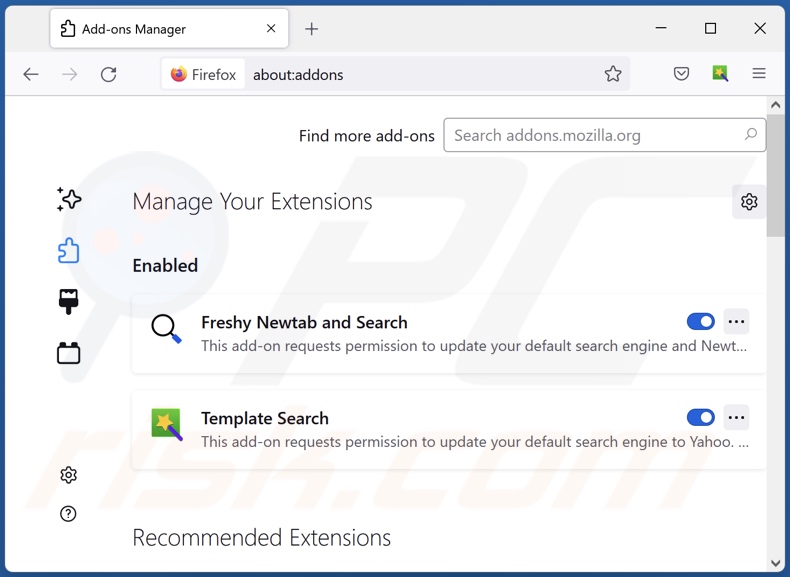
Clique no menu Firefox ![]() (no canto superior direito da janela principal), seleccione "Add-ons". Clique em "Extensões" e remova "MyZen Tab", bem como todos os outros plug-ins de navegador recentemente instalados.
(no canto superior direito da janela principal), seleccione "Add-ons". Clique em "Extensões" e remova "MyZen Tab", bem como todos os outros plug-ins de navegador recentemente instalados.
Altere a sua página inicial:
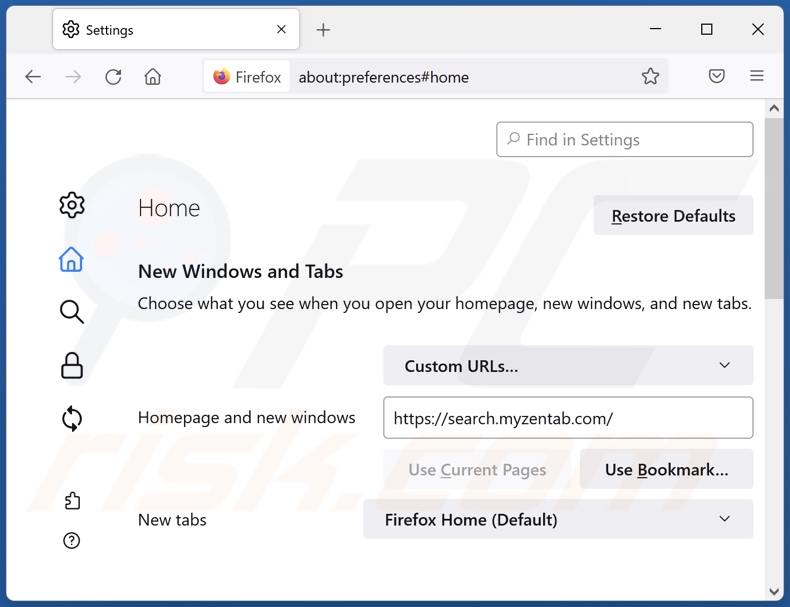
Para redefinir a sua página inicial, clique no menu Firefox ![]() (o canto superior direito da janela principal) e selecione "Opções ", na janela aberta desative), "MyZen Tab", remova hxxp://search.myzentab.com e insira o seu domínio preferido, que será aberto toda vez que iniciar o Mozilla Firefox.
(o canto superior direito da janela principal) e selecione "Opções ", na janela aberta desative), "MyZen Tab", remova hxxp://search.myzentab.com e insira o seu domínio preferido, que será aberto toda vez que iniciar o Mozilla Firefox.
Altere o seu mecanismo de pesquisa padrão:
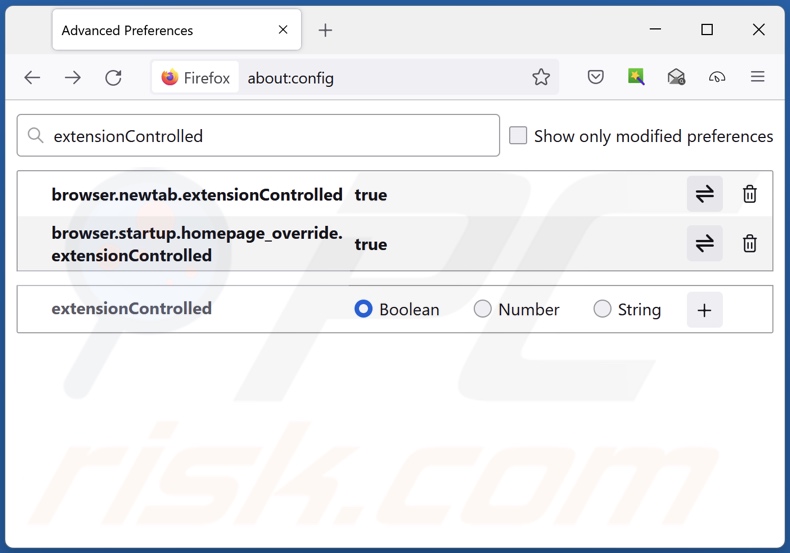
Na barra de endereço da URL, digite about:config e prima Enter.
Clique em "Terei cuidado, prometo!".
No filtro de pesquisa na parte superior, digite: "extensionControlled"
Defina ambos os resultados como "falsos" clique duas vezes em cada entrada ou clique no ![]() botão.
botão.
Método opcional:
Os utilizadores de computador que estão a ter problemas com a remoção dos redirecionamento search.myzentab.com, podem repor as suas definições do Mozilla Firefox. Abra o Mozilla Firefox, no canto superior direito da janela principal clique no menu Firefox ![]() , na caixa do menu suspenso escolha Menu de Ajuda Aberto e selecione o menu de ajuda firefox
, na caixa do menu suspenso escolha Menu de Ajuda Aberto e selecione o menu de ajuda firefox ![]() .
.

Selecione Informação de Soluções de Problemas.

Na janela aberta, clique no botão Repor Firefox.

Nas janelas abertas confirme que quer restaurar as suas configurações do Mozilla Firefox para padrão, clicando no botão Repor.

 Remova extensões fraudulentas do Safari:
Remova extensões fraudulentas do Safari:

Certifique-se de que o seu navegador Safari está ativo, clique no menu Safari, e depois selecione Preferências….

Na janela de preferências selecione o separador Extensões. Procure todas as extensões recentemente instaladas e desinstale as suspeitas.

Na janela de preferências selecione o separador Geral e certifique-se que a sua página inicial está definida para o URL preferido, se for alterado por um sequestrador de navegador - altere-o.

Na janela de preferências selecione o separador Pesquisar e certifique-se que a sua página de pesquisa de Internet preferida está definida.
Método opcional:
Certifique-se de que o seu navegador Safari está ativo e clique no menu Safari. Do menu suspenso, selecione Limpar Histórico e Dados dos Sites.

Na janela aberta selecione histórico todo e clique no botão Limpar Histórico.

 Remova as extensões maliciosas do Microsoft Edge:
Remova as extensões maliciosas do Microsoft Edge:

Clique no ícone do menu Edge ![]() (chromium) (no canto superior direito do Microsoft Edge), selecione "Extensões". Localize quaisquer complementos suspeitos do navegador recentemente instalados e remova-os.
(chromium) (no canto superior direito do Microsoft Edge), selecione "Extensões". Localize quaisquer complementos suspeitos do navegador recentemente instalados e remova-os.
Altere a sua página inicial e as novas configurações do separador:

Clique no ícone do menu Edge ![]() (chromium) (no canto superior direito do Microsoft Edge), selecione "Configurações". Na seção "Inicialização", procure o nome do seqUestrador de navegador e clique em "Desativar".
(chromium) (no canto superior direito do Microsoft Edge), selecione "Configurações". Na seção "Inicialização", procure o nome do seqUestrador de navegador e clique em "Desativar".
Altere o seu mecanismo de pesquisa da Internet padrão:

Para alterar o seu mecanismo de pesquisa padrão no Microsoft Edge: Clique no ícone de menu Edge ![]() (chromium) (no canto superior direito do Microsoft Edge), selecione "Privacidade e serviços", role para a parte inferior da página e selecione "Endereço Barra". Na seção "Mecanismos de pesquisa usados na barra de endereço", procure o nome do mecanismo de pesquisa indesejado na Internet. Quando localizado, clique no botão "Desativar" ao lado. Como alternativa, pode clicar em "Gerir mecanismos de pesquisa", no menu aberto, procure por mecanismos de pesquisa indesejados na Internet. Clique no ícone do puzzle Microsoft Edge (Chromium)
(chromium) (no canto superior direito do Microsoft Edge), selecione "Privacidade e serviços", role para a parte inferior da página e selecione "Endereço Barra". Na seção "Mecanismos de pesquisa usados na barra de endereço", procure o nome do mecanismo de pesquisa indesejado na Internet. Quando localizado, clique no botão "Desativar" ao lado. Como alternativa, pode clicar em "Gerir mecanismos de pesquisa", no menu aberto, procure por mecanismos de pesquisa indesejados na Internet. Clique no ícone do puzzle Microsoft Edge (Chromium) ![]() junto e selecione "Desativar".
junto e selecione "Desativar".
Método opcional:
Se continuar a ter problemas com a remoção do redirecionamento search.myzentab.com, redefina as configurações do navegador Microsoft Edge. Clique no ícone do menu Edge ![]() (chromium) (no canto superior direito do Microsoft Edge) e selecione Configurações.
(chromium) (no canto superior direito do Microsoft Edge) e selecione Configurações.

No menu de configurações aberto, selecione Redefinir configurações.

Selecione Restaurar configurações para os seus valores padrão. Na janela aberta, confirme que deseja redefinir as configurações do Microsoft Edge para o padrão, clicando no botão Redefinir.

- Se isso não ajudou, siga estas instruções alternativas, explicando como redefinir o navegador Microsoft Edge.
Resumo:
 Um sequestrador de navegadir é um tipo de adware que altera as configurações do navegador de Internet do utilizador mudando o motor de busca e a página inicial padrão para sites indesejados.Mais comummente, este tipo de adware infiltra-se no sistema operacional do utilizador através de descarregamentos de software gratuito. Se o seu descarregamento for gerido por um cliente de descarregamento, certifique-se de excluir da instalação barras de ferramentas ou aplicações promovidas que procuram mudar o seu motor de busca e página inicial de Internet padrão.
Um sequestrador de navegadir é um tipo de adware que altera as configurações do navegador de Internet do utilizador mudando o motor de busca e a página inicial padrão para sites indesejados.Mais comummente, este tipo de adware infiltra-se no sistema operacional do utilizador através de descarregamentos de software gratuito. Se o seu descarregamento for gerido por um cliente de descarregamento, certifique-se de excluir da instalação barras de ferramentas ou aplicações promovidas que procuram mudar o seu motor de busca e página inicial de Internet padrão.
Ajuda na remoção:
Se estiver a experienciar problemas ao tentar remover redirecionamento search.myzentab.com a partir dos seus navegadores de Internet, por favor, peça ajuda no nosso fórum de remoção de malware.
Deixe um comentário:
Se tiver informações adicionais sobre redirecionamento search.myzentab.com ou a sua remoção por favor, partilhe o seu conhecimento na secção de comentários abaixo.
Fonte: https://www.pcrisk.com/removal-guides/23305-myzen-tab-browser-hijacker
Perguntas Frequentes (FAQ)
Qual é o objetivo de forçar os utilizadores a visitar o site search.myzentab.com?
Os criminosos cibernéticos (ou seja, desenvolvedores de mecanismos de pesquisa falsos e sequestradores de navegador) geram rendimento através destes redirecionamentos.
Visitar search.myzentab.com é uma ameaça à minha privacidade?
Provavelmente sim, já que sites como search.myzentab.com geralmente recolhem (e vendem) informações sobre os seus visitantes.
Como é que um sequestrador de navegador se infiltrou no meu computador?
Os sequestradores de navegador são distribuídos principalmente através de páginas promocionais enganosas, fraudes online, sites de descarregamento de freeware e de terceiros, redes de partilha peer-to-peer, pacotes de software, atualizações falsas, notificações de spam do navegador, e anúncios intrusivos.
O Combo Cleaner vai ajudar-me a remover o sequestrador de navegador MyZen Tab?
Sim, o Combo Cleaner pode verificar sistemas e eliminar as aplicações de sequestro de navegador presentes. Vale ressalvar que a remoção manual (sem ajuda de programas de segurança) pode não ser ideal quando vários sequestradores de navegador se infiltram no sistema. Em alguns casos, depois de um sequestrador de navegador ser eliminado - os outros simplesmente reinstalam-no. Além disso, as configurações relacionadas à remoção podem ficar inacessíveis com este software instalado. Portanto, os sequestradores de navegador devem ser removidos completamente e de uma só vez.
Partilhar:

Tomas Meskauskas
Pesquisador especialista em segurança, analista profissional de malware
Sou um apaixonado por segurança e tecnologia de computadores. Tenho experiência de mais de 10 anos a trabalhar em diversas empresas relacionadas à resolução de problemas técnicas e segurança na Internet. Tenho trabalhado como autor e editor para PCrisk desde 2010. Siga-me no Twitter e no LinkedIn para manter-se informado sobre as mais recentes ameaças à segurança on-line.
O portal de segurança PCrisk é fornecido pela empresa RCS LT.
Pesquisadores de segurança uniram forças para ajudar a educar os utilizadores de computadores sobre as mais recentes ameaças à segurança online. Mais informações sobre a empresa RCS LT.
Os nossos guias de remoção de malware são gratuitos. Contudo, se quiser continuar a ajudar-nos, pode-nos enviar uma ajuda, sob a forma de doação.
DoarO portal de segurança PCrisk é fornecido pela empresa RCS LT.
Pesquisadores de segurança uniram forças para ajudar a educar os utilizadores de computadores sobre as mais recentes ameaças à segurança online. Mais informações sobre a empresa RCS LT.
Os nossos guias de remoção de malware são gratuitos. Contudo, se quiser continuar a ajudar-nos, pode-nos enviar uma ajuda, sob a forma de doação.
Doar
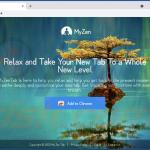
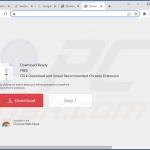
▼ Mostrar comentários